از Command Prompt برای رایت فایل های ISO در ویندوز 10 استفاده کنید
آیا می توان فایل های ISO را(burn ISO files) در ویندوز(Windows) با استفاده از خط فرمان(command prompt) رایت کرد ؟ مطمئنا شما می توانید. ما مطمئن نیستیم که چرا کسی بخواهد این مسیر را طی کند، اما اگر بدانید چگونه این کار را انجام دهید، ممکن است. ما می دانیم که افراد به دلایل زیادی ترجیح می دهند با استفاده از خط فرمان در ویندوز کار کنند. (Windows)ممکن است برخی از ما ندانیم چرا، اما این یک چیز محبوب در میان کاربران پیشرفته کامپیوتر است.
راستش رایت فایل های ISO بسیار آسان است ، اما مطمئن شوید که رایانه شما دارای Windows 10/8/7 است. لازم به ذکر است که انجام بسیاری از کارها با استفاده از خط فرمان هم در ویندوز(Windows) و هم در لینوکس(Linux) امکان پذیر است . برخی از مردم ممکن است بر این باور باشند که استفاده از خط فرمان برای انجام کارها فقط یک چیز لینوکس(Linux) است، اما اینطور نیست.
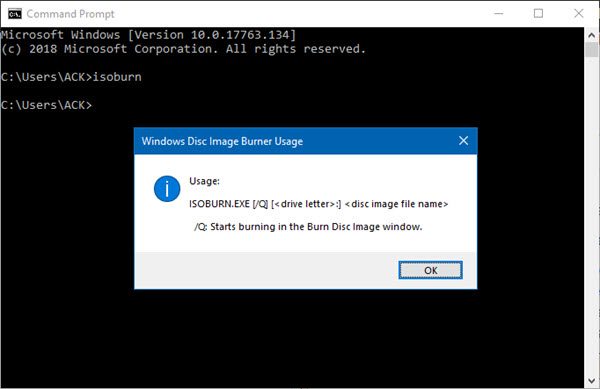
فایل های ISO را با استفاده از Command Prompt رایت کنید
بیایید به نحوه انجام این کار بپردازیم:
ابتدا باید خط فرمان را با کلیک راست بر روی دکمه Start باز کنید و سپس روی Run کلیک کنید . پس از آن، " cmd " را در کادر تایپ کنید و Enter را فشار دهید . خط فرمان اکنون با تمام شکوه ظاهر می شود، اما از ظاهر قدیمی آن نترسید، گاز نمی گیرد.
دستور خود را با استفاده از سینتکس زیر تایپ کنید:
ISOBURN.EXE [/Q] [<drive letter>:] <disk image file name>
اگر فایل IMAGE.iso(IMAGE.iso) شما روی دسکتاپ شما قرار دارد، کل چیز باید چیزی شبیه به این باشد :
ISOBURN.EXE /Q D: C:\Users\TWC\Desktop\IMAGE.iso
پس از چند لحظه، رایتر تصویر دیسک ویندوز باید ظاهر شود و نشان دهد که کار انجام شده است.
اکنون، برای برخی از افراد، آنها ممکن است بر این باور باشند که از آنجایی که فرآیند را می توان با استفاده از خط فرمان شروع کرد، باید امکان تأیید تصویر یا بستن پنجره Image Burner(Windows Image Burner) ویندوز با استفاده از خط فرمان نیز وجود داشته باشد.
خوب، شما نمی توانید، و فقط در حال فکر کردن بیش از حد به این روند هستید. سیستم باید به صورت دستی پنجره ها را با فشار دادن X در بالا ببندد.
قبل از رفتن باید به چیزی اشاره کنیم. نیازی به تایپ " isoburn.exe " نیست زیرا exe . ضروری نیست. این به دلیل قرار گرفتن فایل رایتر تصویر در پوشه system32 است، بنابراین همه چیز خوب است.
اگر با مشکلی برخورد کردید به ما اطلاع دهید و سعی می کنیم شما را از آن خلاص کنیم.
اگر به دنبال رایترهای ISO رایگان برای ویندوز(Free ISO Burners for Windows) هستید، به اینجا بروید .
Related posts
نحوه ویرایش رجیستری از Command Prompt در Windows 10
Replace Command Prompt با PowerShell در WinX Menu Windows 10
Access FTP Server با استفاده از Command Prompt در Windows 10
چگونه Edge browser را با استفاده از Command Prompt بر روی Windows 10 باز کنید
Advanced Command Prompt or CMD Tricks برای Windows 10
چگونه برای باز کردن Command Prompt در Boot در Windows 10
چگونه به راه اندازی و Use Miracast در Windows 10؟
نحوه سفارشی سازی Command Prompt در ویندوز 10
نحوه غیر فعال کردن پادمان برای Feature Updates در Windows 10
نحوه تغییر اندازه Video با استفاده از Command-line با FFmpeg در Windows 10
دانلود مستقیم نسخه های مختلف ویندوز 10 ISO Disc Image فایل
نحوه دانلود ISO ویندوز 10 بدون ابزار ایجاد رسانه
فعال یا غیر فعال Legacy Console برای Command Prompt and PowerShell در Windows 10
فعال یا روشن کردن و Use Adaptive Brightness در Windows 10
Use TaskbarGroups به گروه Taskbar کلید های میانبر در Windows 10
از Focus Assist برای کنترل اعلان ها در ویندوز 10 استفاده کنید
Defer به روز رسانی گزینه های حذف شده در Windows 10 V2004؛ Use Group Policy
Download official Windows 10 ISO بدون Media Creation Tool
نحوه ایجاد و استفاده از دیسک بازنشانی رمز عبور در ویندوز 10
5 Ways برای باز کردن Elevated Command Prompt در Windows 10
